Como gravar no Twitch em qualquer dispositivo
[ad_1]
Os clipes do Twitch são a maneira mais fácil de salvar momentos marcantes durante uma transmissão – e qualquer um pode fazê-los! Se algo acontecer durante um fluxo que você acha que será digno de meme, você pode recortar em qualquer dispositivo e salvá-lo para mais tarde. Vamos ver como criar e editar clipes no Twitch.
CONSULTE MAIS INFORMAÇÃO: O que é o Twitch Turbo e como ele difere do Twitch Prime?
A RESPOSTA CURTA
Para recortar no Twitch, abra o stream do Twitch que você deseja recortar> clique Clipe (alt+x) dos controles de mídia na parte superior do fluxo. Na nova guia, use a caixa azul para personalizar seu clipe, dê um nome a ele e publique-o.
SEÇÕES CHAVE
Como fazer e editar clipes do Twitch (desktop)
Comece a assistir o streamer que você deseja gravar no twitch.tv no navegador da área de trabalho. Quando estiver pronto para recortar, mova o cursor sobre a área de reprodução e clique no botão Clipe (alt+x) botão nos controles de mídia na parte inferior.
Os clipes do Twitch podem ter entre 5 e 60 segundos de duração. Ao clicar no botão Clip, você é redirecionado para uma nova guia onde pode ver os últimos 90 segundos do stream antes de clicar no botão.
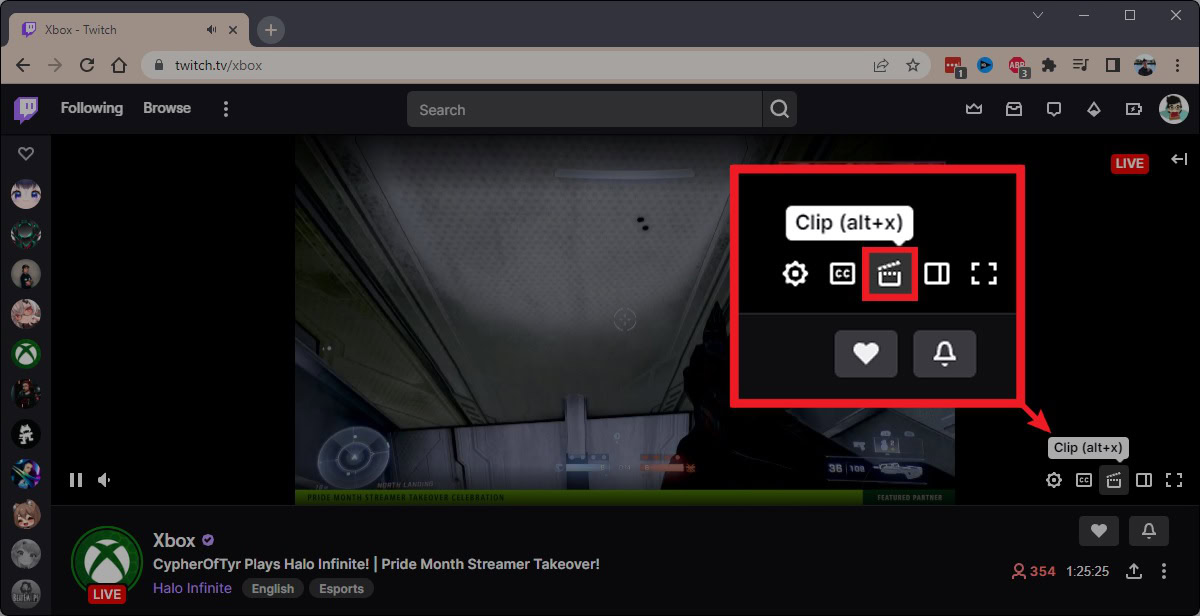
Curtis Joe / Autoridade Android
Localização do botão Clipe no Twitch (desktop).
Clicar no botão Clip permite que você veja os últimos 90 segundos do fluxo em uma nova guia. A partir do material disponível, utilize o caixa azul dentro da barra de carimbo de data/hora amarela para personalizar a duração e a duração do clipe.
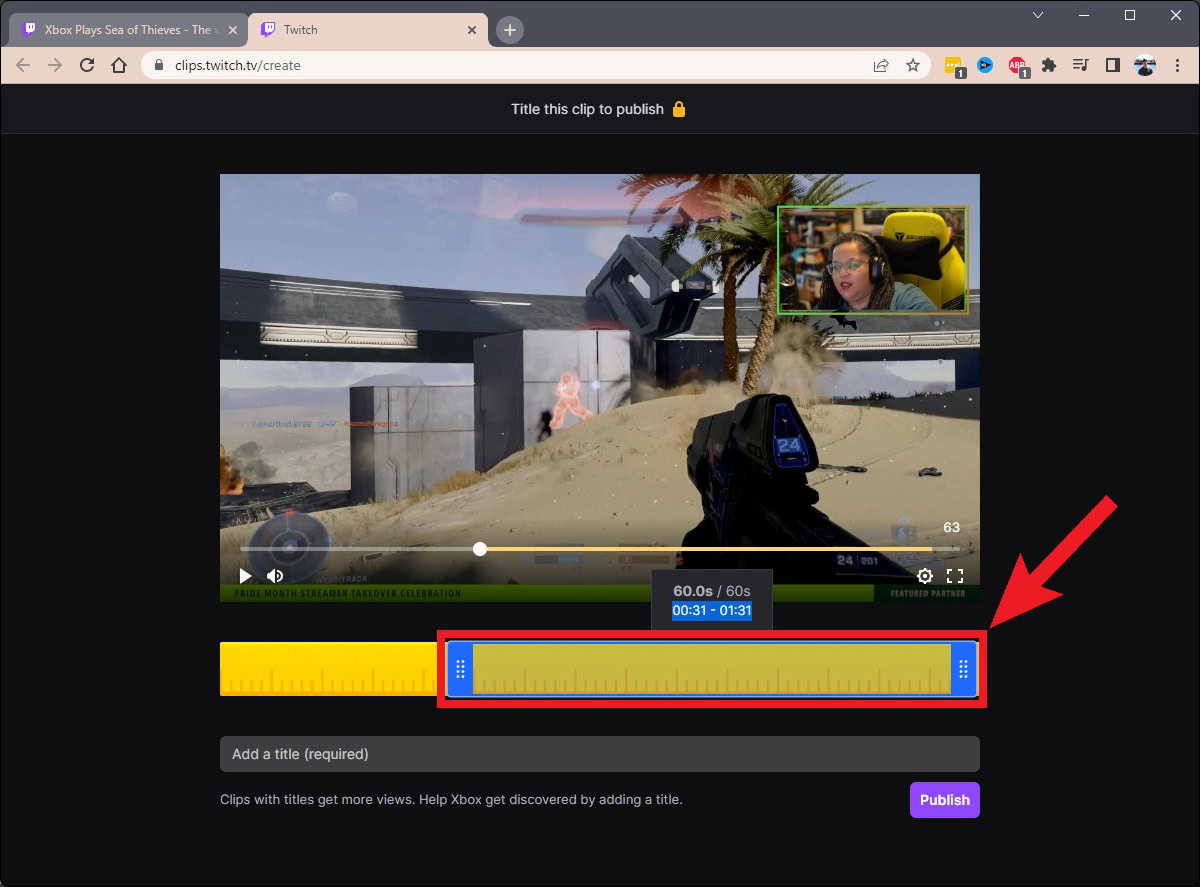
Curtis Joe / Autoridade Android
No Adicione um título (obrigatório) campo, dê um nome ao seu clipe do Twitch. Então, quando estiver pronto, clique em Publicar.
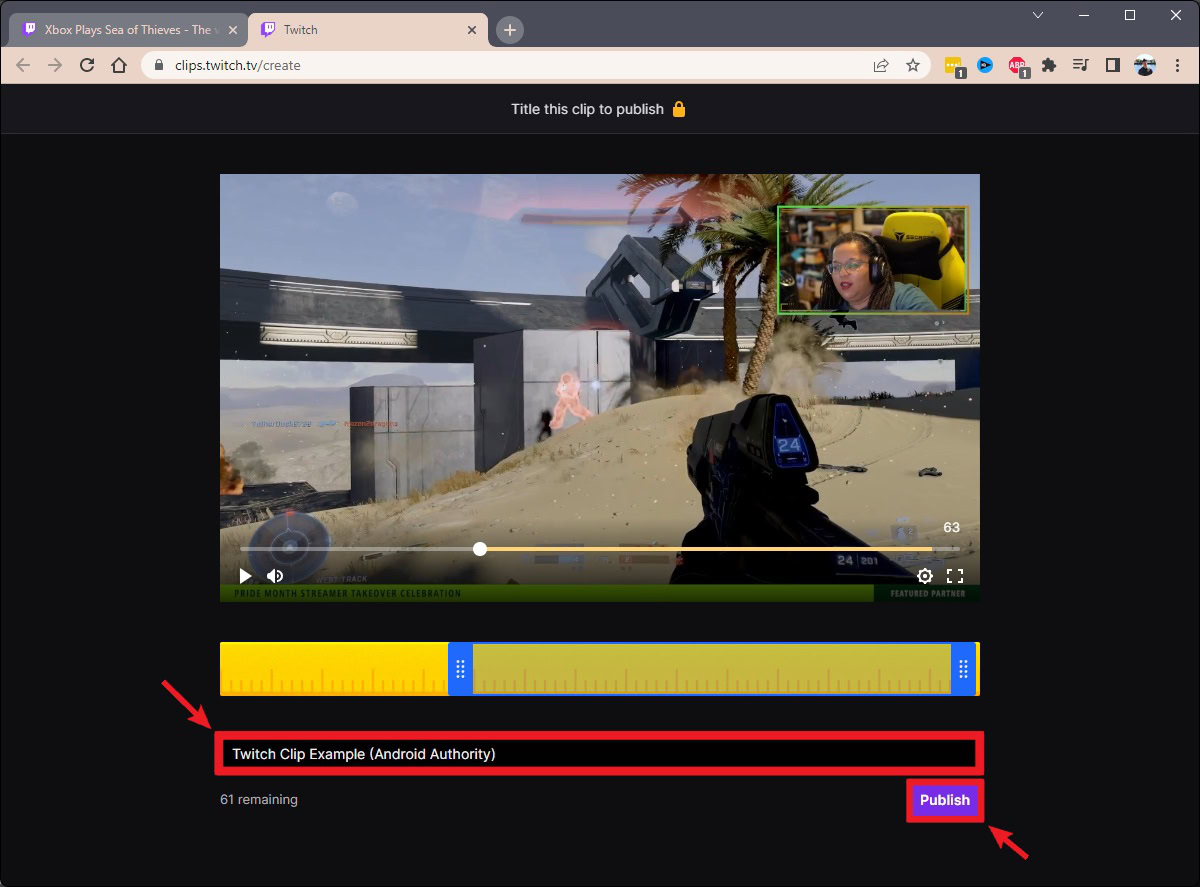
Curtis Joe / Autoridade Android
Seu clipe do Twitch está pronto. Quando o processo de upload terminar, use as opções abaixo para compartilhar seu clipe do Twitch. Você pode copiar um link para ele, compartilhá-lo diretamente nas mídias sociais e muito mais.
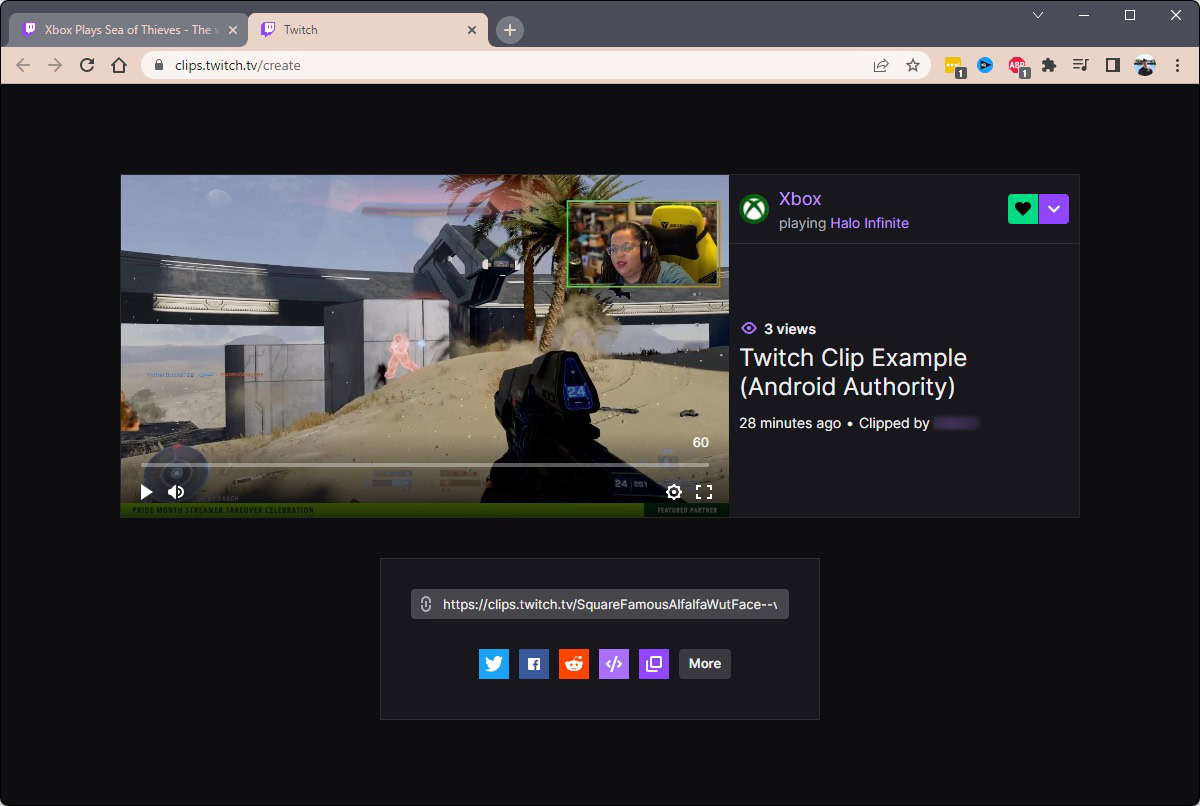
Curtis Joe / Autoridade Android
Como criar e editar clipes do Twitch (aplicativo móvel)
Abra o aplicativo móvel do Twitch e comece a assistir ao streamer que você deseja recortar. Se você tocar na área de reprodução, você verá o Grampo botão nos controles de mídia no canto superior direito.
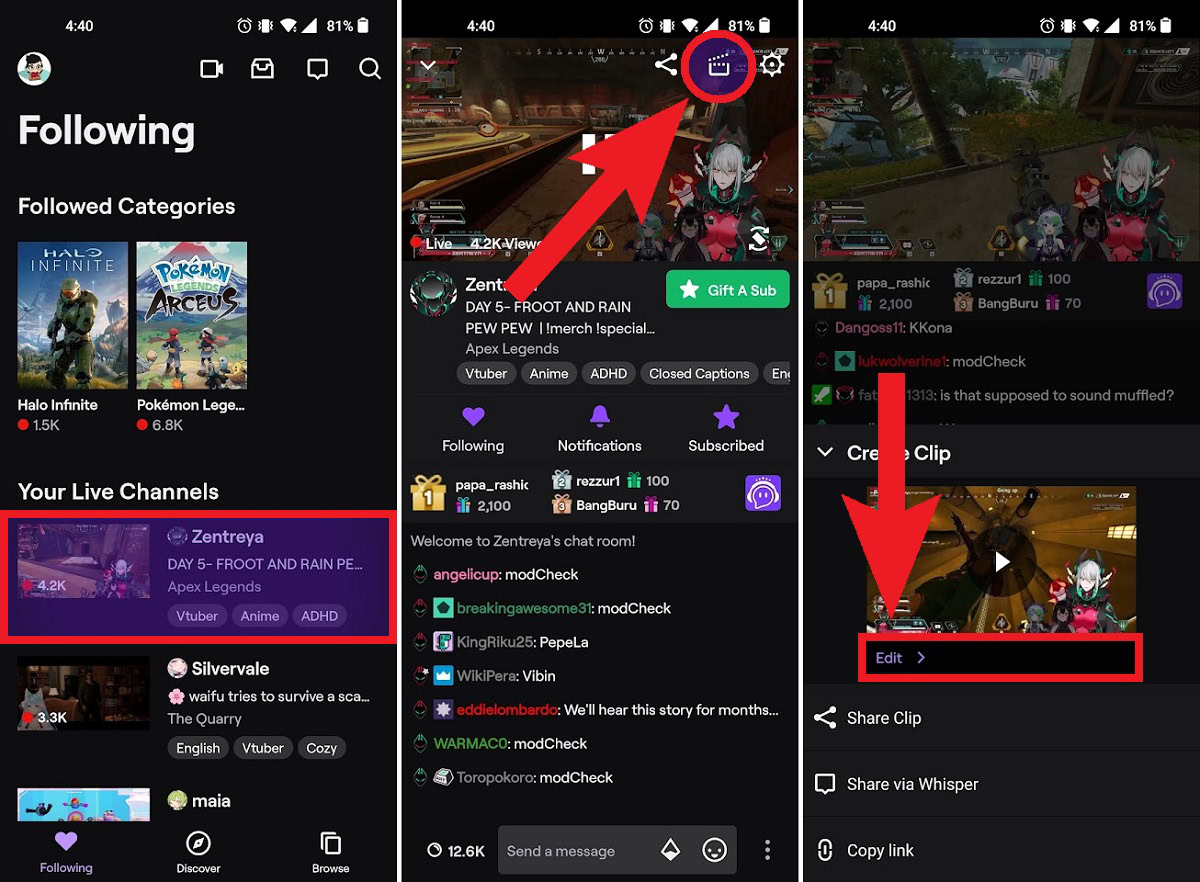
Curtis Joe / Autoridade Android
Toque no botão Clipe e pressione Editar.
DICAS E TRUQUES
Editar seu clipe no aplicativo móvel do Twitch é um pouco diferente, mas é fácil. Toque em Aparar Clipe botão para personalizar a duração e duração do clipe.
Quando estiver satisfeito com a duração do clipe, dê um nome a ele no Adicione um título campo e, em seguida, pressione PUBLICAR.
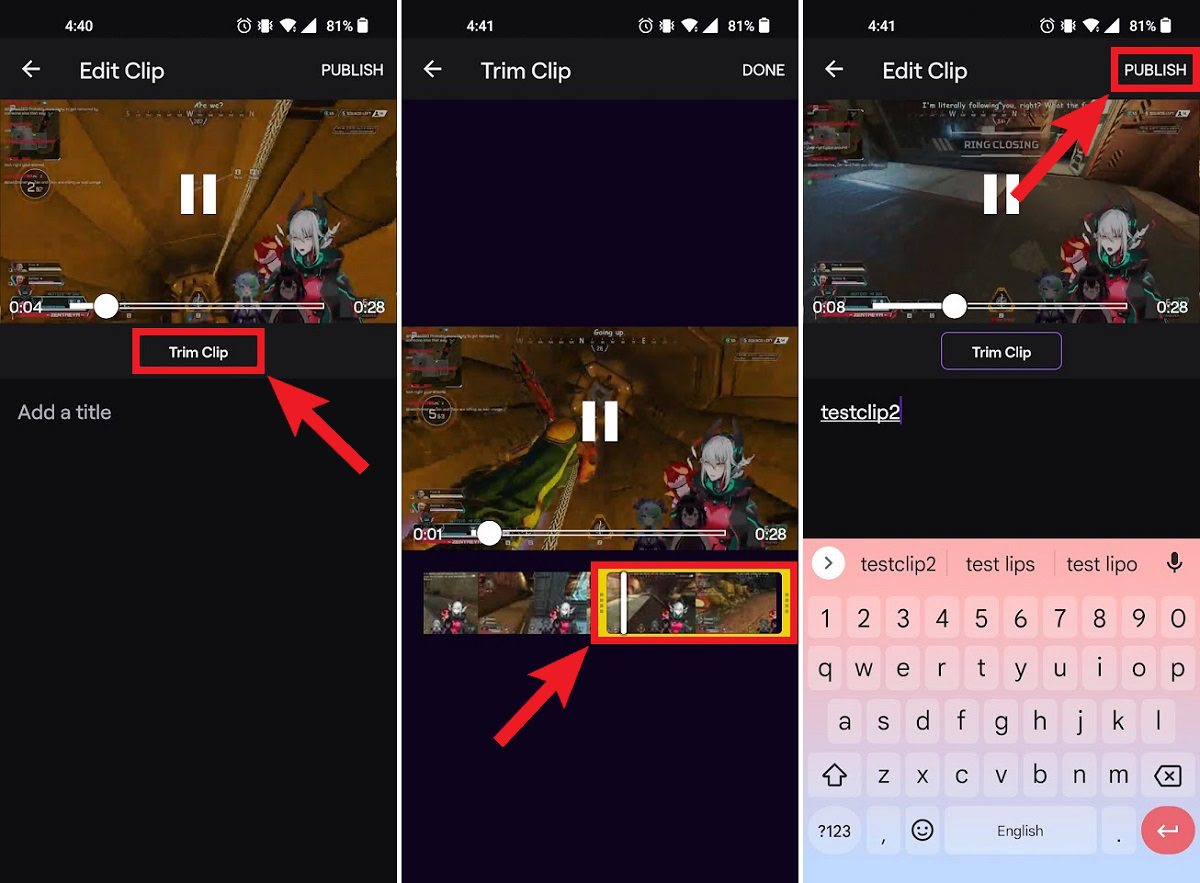
Curtis Joe / Autoridade Android
Como baixar clipes do Twitch
No momento, se você quiser ver seus clipes do Twitch, isso só é possível na área de trabalho, a menos que você queira usar o Twitch em seu navegador móvel no modo de área de trabalho. No celular, você só pode ver os clipes do Twitch publicados em seu canal, de suas transmissões.
Se você está falando sobre clipes que você fez de streams de outras pessoas, isso é impossível no momento. Você só pode ver os clipes de seus próprios streams no perfil da sua conta.
Acesse twitch.tv no seu navegador e clique na sua foto de perfil no canto superior direito.
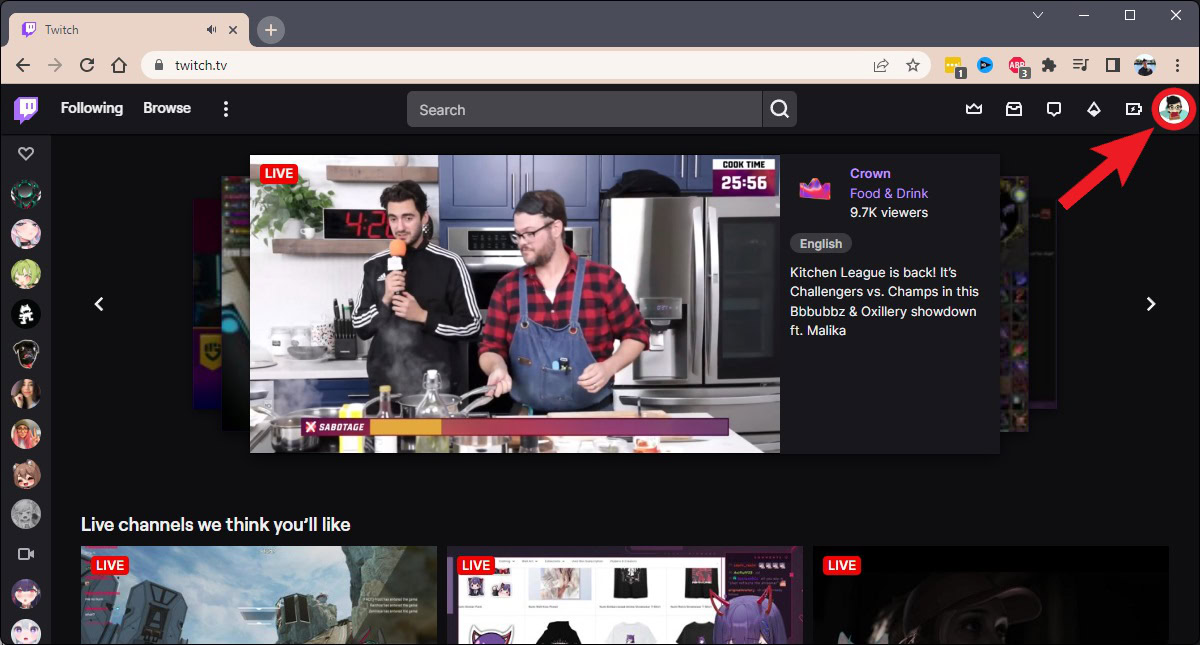
Curtis Joe / Autoridade Android
Clique Painel do criador no menu suspenso.
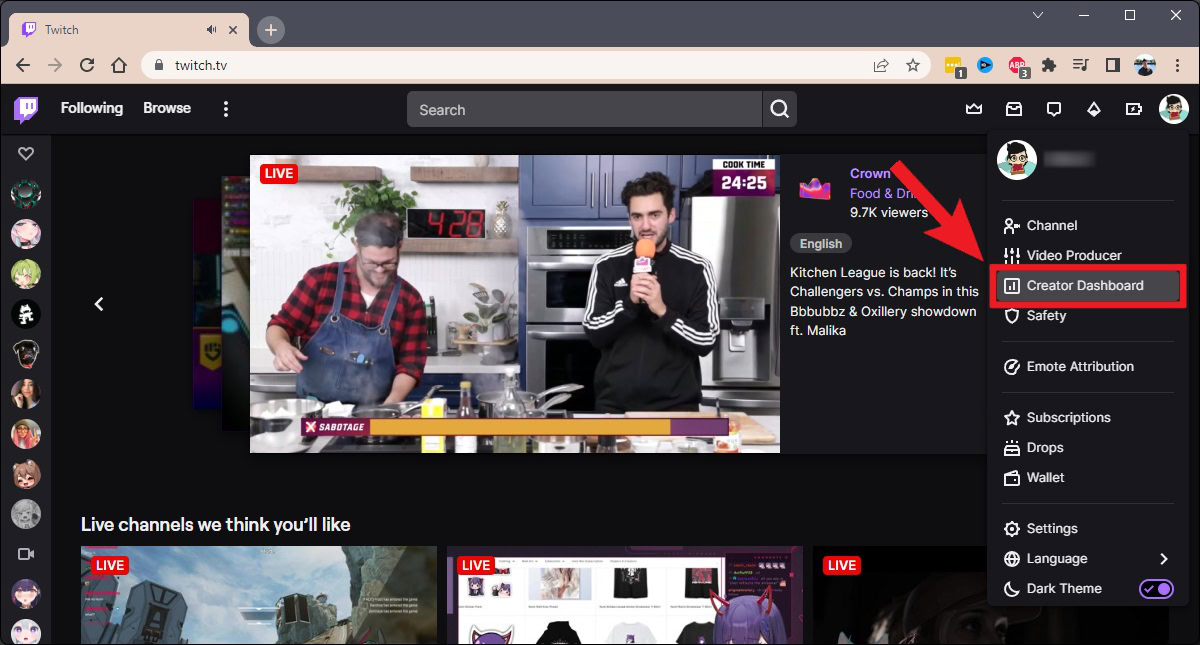
Curtis Joe / Autoridade Android
Ao longo do lado esquerdo da página seguinte, você verá as opções do CREATOR DASHBOARD. Clique no Contente flecha.
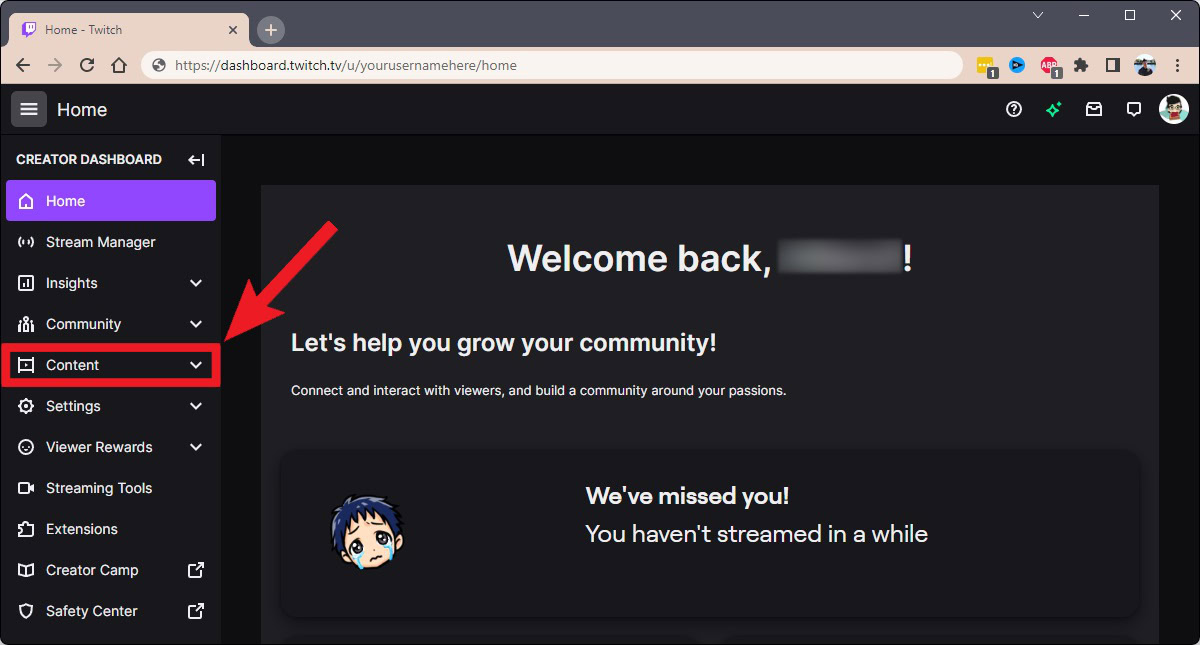
Curtis Joe / Autoridade Android
Em Conteúdo, no menu estendido, clique em Clipes.
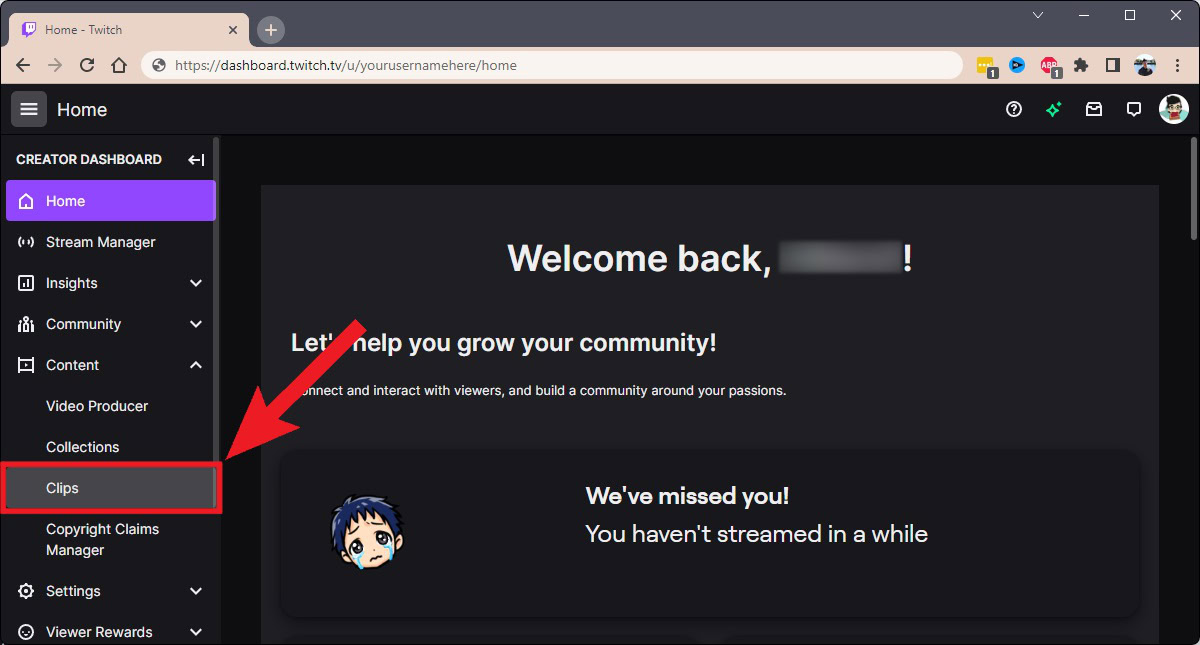
Curtis Joe / Autoridade Android
Encontre o clipe que você deseja baixar. Clique nisso.
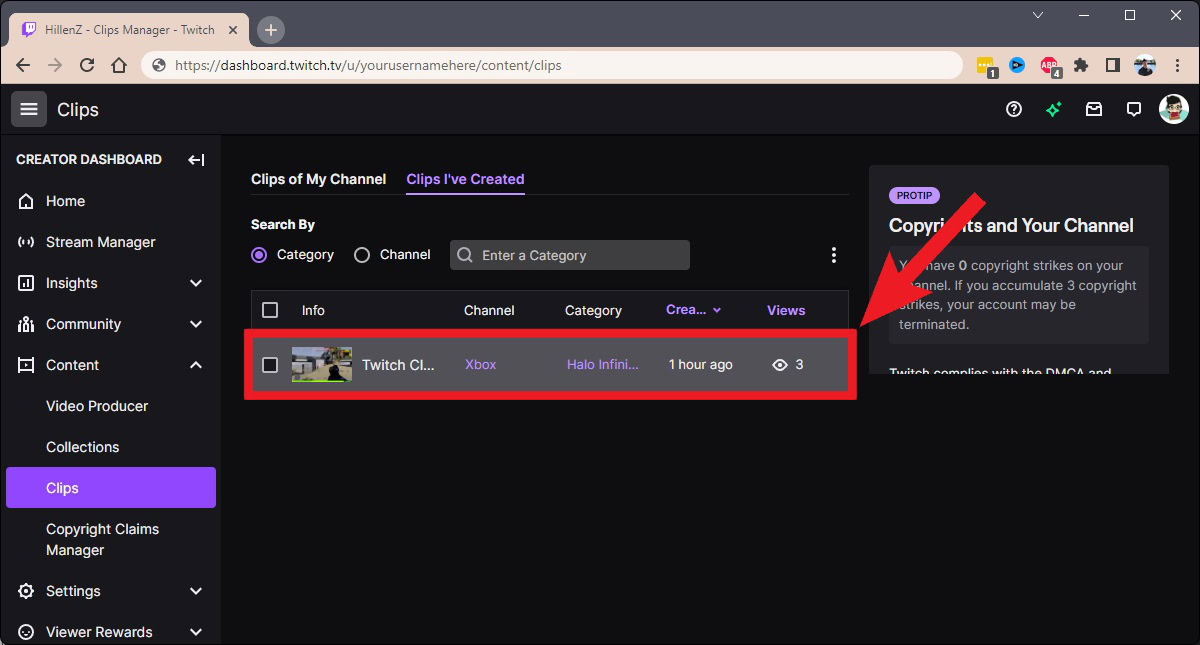
Curtis Joe / Autoridade Android
Nas opções que aparecem abaixo do seu clipe, clique em Compartilhar.
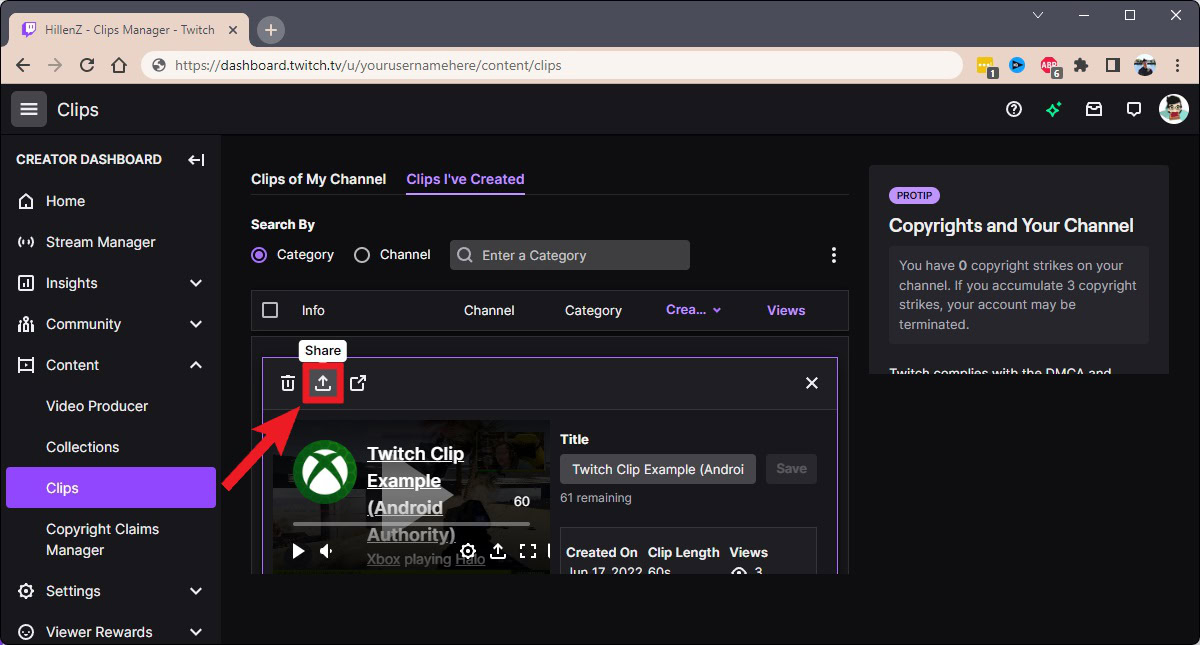
Curtis Joe / Autoridade Android
No menu Compartilhar desse clipe, clique em Download para baixar esse clipe do Twitch.
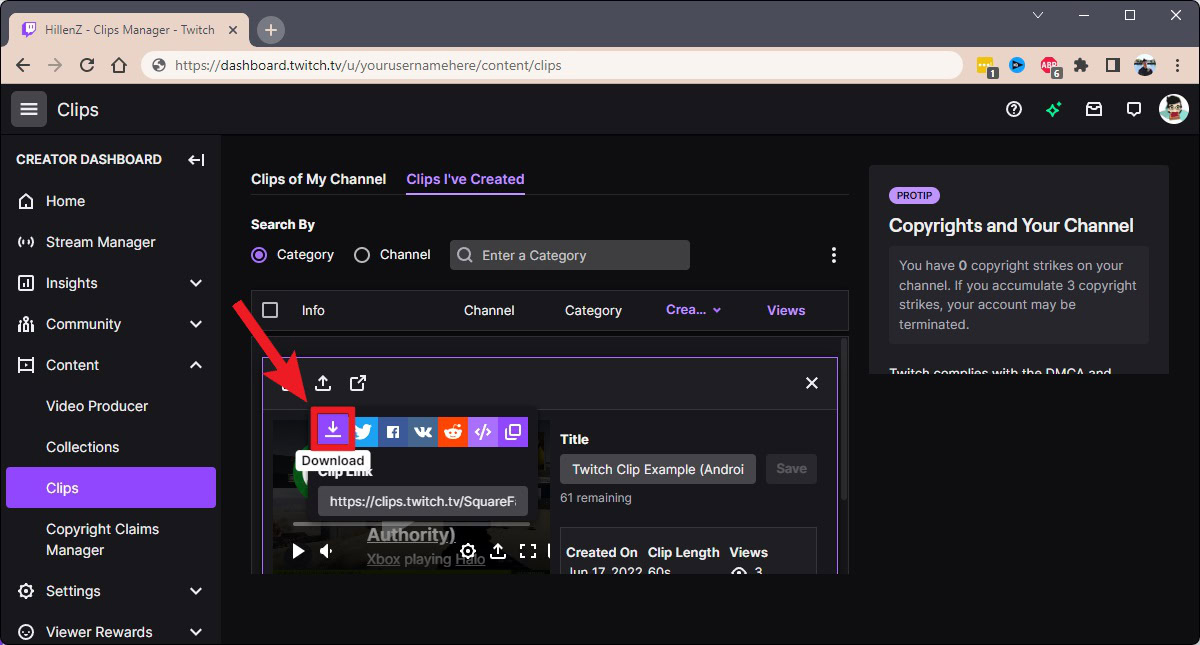
Curtis Joe / Autoridade Android
Sim. Para excluir clipes do Twitch, acesse twitch.tv > clique no seu Foto do perfil no canto superior direito > Painel do criador > Contente > Clipes. Clique no clipe que deseja excluir e, em seguida, clique no ícone da lixeira.
Você pode enviar qualquer tipo de vídeo para sua conta do Twitch através do menu Video Producer. No entanto, você só pode fazer isso se for um Afiliado ou Parceiro do Twitch.
Absolutamente. Se você é um streamer do Twitch, pode moderar todos os clipes do Twitch feitos de você durante seus streams e derrubar qualquer um dos que você não deseja flutuar na plataforma. No entanto, se esse clipe foi baixado e compartilhado em outra plataforma, não há muito o que fazer sobre isso.
[ad_2]
